Cortana může reagovat na hlasové příkazy. Můžete ji vyvolat příkazem „Hey Cortana“ nebo vlastním jménem, nebo můžete otevřít vyhledávací pole Windows a kliknutím na ikonu reproduktoru jej aktivovat. Cortana shromažďuje při používání docela dost informací a uchovává protokol o všech hlasových vyhledáváních, která jste provedli. Pokud někdy potřebujete zobrazit historii hlasového vyhledávání Cortana, můžete tak učinit dostatečně snadno. Zde je návod.
K vaší historii hlasového vyhledávání Cortana lze přistupovat z historie účtu Microsoft na oficiálním webu společnosti Microsoft. K přístupu do systému Windows 10 nemusíte nutně být v systému Windows 10.
Historie hlasového vyhledávání Cortany
Navštivte oficiální web společnosti Microsoft a klikněte namožnost Přihlásit se vpravo nahoře. Přihlaste se pomocí stejného účtu Microsoft, jaký používáte na ploše. Po přihlášení klikněte v pravém horním rohu na profilový obrázek a v nabídce klikněte na Můj účet Microsoft. Nahoře vyberte Ochrana osobních údajů a po zobrazení výzvy se přihlaste znovu.

Na obrazovce Ochrana osobních údajů klikněte na Historie aktivit. Tím získáte seznam různých typů informací, které společnost Microsoft uchovává. Pokud hledáte konkrétně uložené hlasové příkazy, klikněte na kategorii Hlas.
Uvidíte každý jednotlivý hlasový příkazdali jste Cortanu. Hlasový příkaz je zvukový soubor. Pokud ji přehrajete, přehraje klip, který dává Cortanovi příkaz. Název každého klipu je nastaven na cokoli, co Cortana rozpozná, když jste mu dali příkaz.
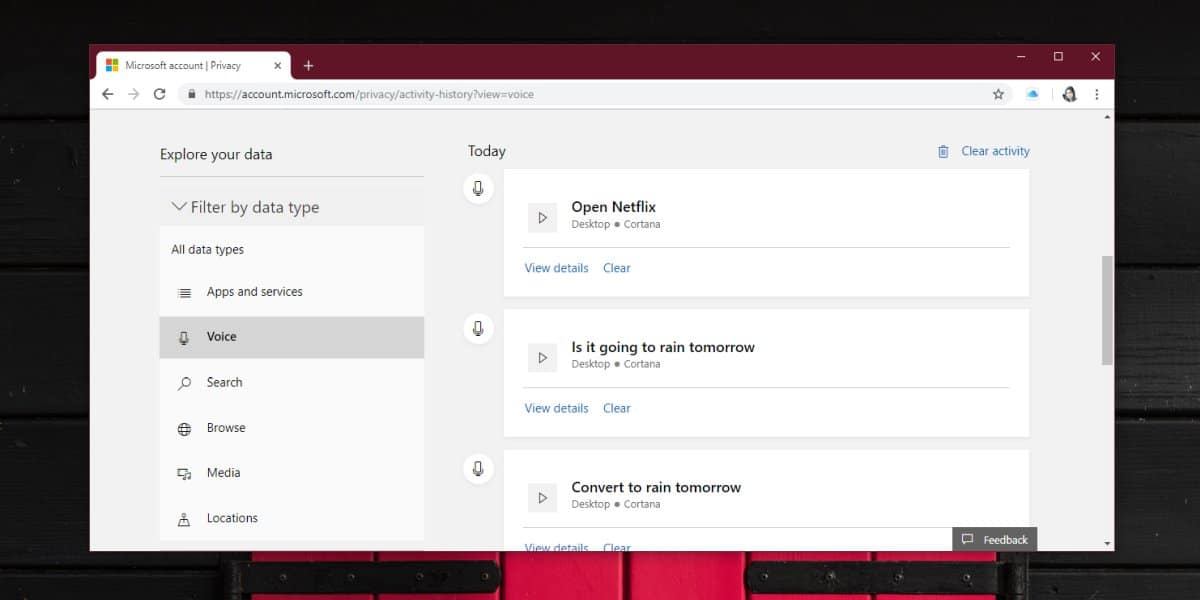
Je samozřejmé, že tato historie může býtpříliš mnoho pro většinu uživatelů, aby byli pohodlné. Je to jedna věc mít seznam příkazů, protože byly rozpoznány, je však úplně jiné mít skutečný zvukový záznam klipu. To je, bohužel, kompromis, který učiníte, když se rozhodnete tuto funkci použít.
Jednotlivé položky můžete odstranit kliknutím naTlačítko „Vymazat“ pod položkou. Pokud chcete odstranit vše najednou, klikněte na tlačítko Vymazat aktivitu nahoře. Společnost Microsoft neuchovává žádné další kopie zvuku.
Cortana musí tyto informace shromažďovatto může zlepšit, jak to funguje. Nemá režim offline, ve kterém můžete ukládat a zpracovávat zvuk místně, a to není jen nedostatek s Cortanou. Siri nefunguje ani v případě, že není k dispozici připojení k internetu.













Komentáře